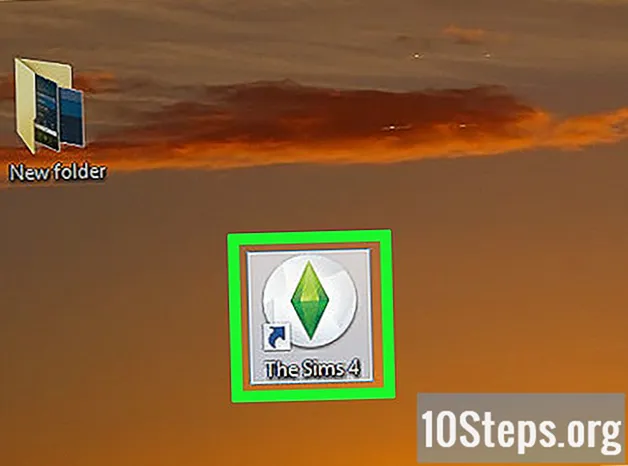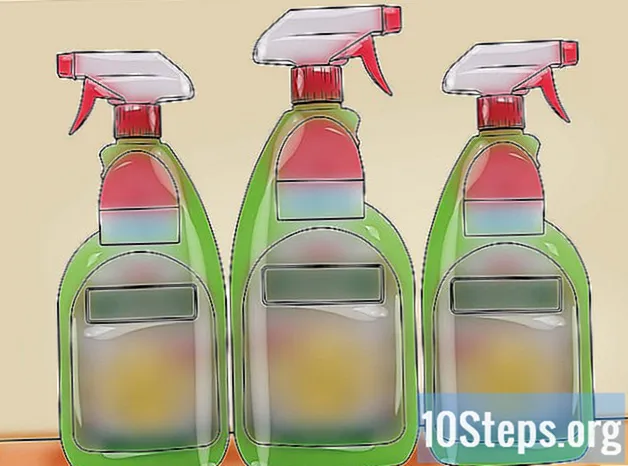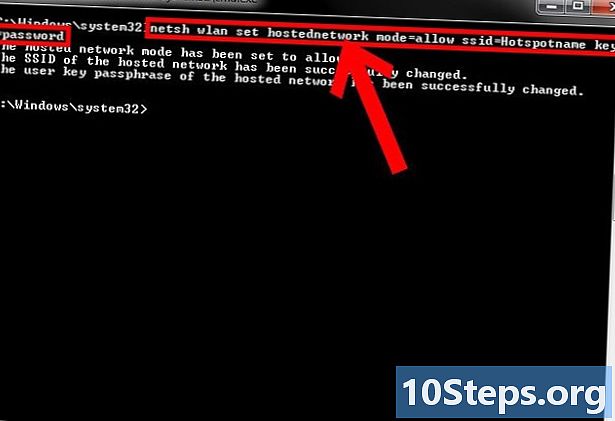
Sisältö
on wiki, mikä tarkoittaa, että monet artikkelit ovat useiden kirjoittajien kirjoittamia. Tämän artikkelin luomiseksi 11 ihmistä, joista jotkut olivat nimettömiä, osallistuivat sen julkaisuun ja sen parantamiseen ajan myötä.Internet-yhteys on nykyään yksi niistä asioista, jota tarvitsemme eniten. Olisi hienoa, jos voisimme käyttää tietokoneemme nopeaa yhteyttä milloin tahansa. Ratkaisu tähän on langaton isännöity verkko, jonka konsepti otettiin käyttöön Windows 7: n avulla. Tämän ominaisuuden avulla voidaan helposti luoda virtuaali langaton sovitin, joka vaatii vain komentorivin (CMD), jolla on käyttöoikeudet. ylläpitäjä. Ja parasta on, että voit muodostaa yhteyden toiseen WiFi-verkkoon isäntäverkon ollessa käynnissä. Tämä protokolla kuvaa joitain Windows 7- tai Windows 8 -tietokoneissa käytettävissä olevista komennoista.
vaiheet
-

Alku. Napsauta työpöydän "Käynnistä" -painiketta tai paina näppäimistön "Windows" -näppäintä. -

Etsi "cmd". Kirjoita "cmd" hakukenttään ja napsauta hiiren kakkospainikkeella komentokehotetta. Valitse "Suorita järjestelmänvalvojana". -

Aloittelijoille. Pääset järjestelmänvalvojan oikeuksiin, joten sinulta kysytään käyttäjätilin hallintaa. Napsauta "Kyllä". Nyt komentokehote toimii. -

Tarkista laite. tyyppinetsh wlan näytönohjaimetkomentokehotteessa ja paina "Enter".
Näet tulokset.
TulosTuettu isäntäverkko: Kyllätarkoittaa, että tietokoneesi tukee isännöityjä verkkoja. Tarkista, että näin on. -
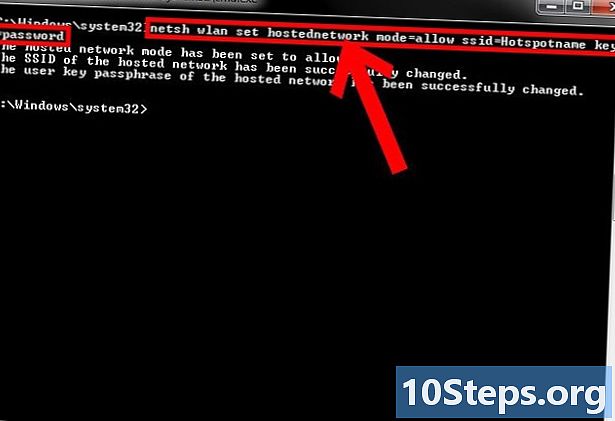
Luo hotspot. tyyppinetsh wlan asettaa hostednetwork mode = salli ssid = Hotspotname-avain = salasanakomentokehotteessa. Tämä luo hotspotin, joka on tällä hetkellä offline-tilassa. -
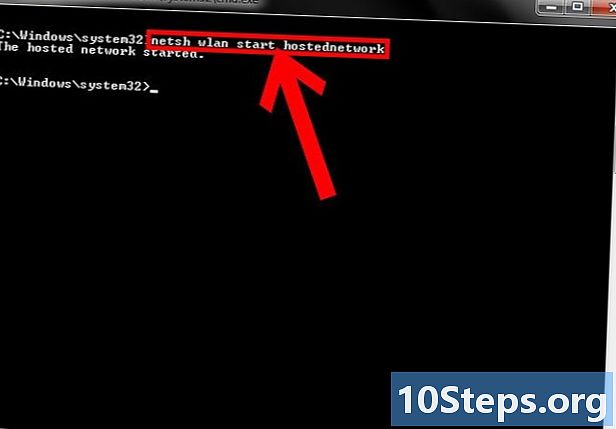
Käynnistä hotspot. tyyppinetsh wlan aloittaa isäntäverkonkomentokehotteessa aloittaaksesi juuri luomasi hotspotin. -
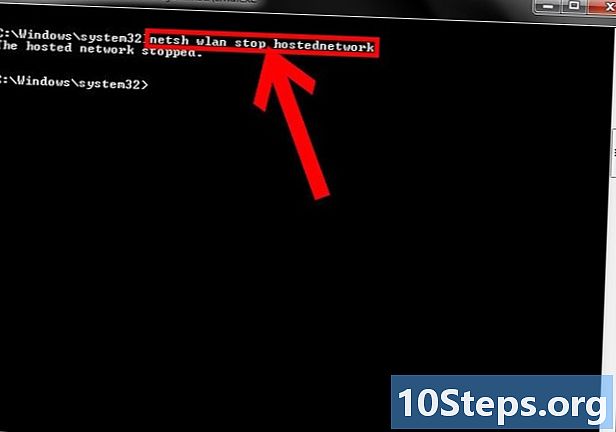
Lopeta. tyyppinetsh wlan stop hostednetworkkomentokehotteessa lopettaa hotspot. -

Näytä yksityiskohdat. tyyppinetsh wlan show isännöidyt verkottarkistaa hotspot-tilan. -

Jaa Internet-yhteys. Voit jakaa Internet-yhteytesi tällä yhteyspisteellä siirtymällä "Verkko- ja jakamiskeskukseen" ja napsauttamalla "Vaihda sovitin" -asetusta. Napsauta hiiren kakkospainikkeella Internet-yhteyden muodostamiseen käyttämääsi yhteyttä ja valitse "Ominaisuudet". Siirry "Ominaisuudet" Jakaminen-välilehteen ja valitse "Salli muiden verkon käyttäjien muodostaa yhteys tämän tietokoneen Internet-yhteyden kautta" -valintaruutu ja valitse sitten hotspotisi käyttämän Internet-yhteyden nimi ( tätä varten tarkista "Verkkoyhteys" -ikkuna ja etsi yhteys, jossa lukee "Microsoft Hosted Network Adapter"). Tallenna se. Internet-yhteytesi on nyt jaettu.